خوش آموز درخت تو گر بار دانش بگیرد، به زیر آوری چرخ نیلوفری را
تغییر نام کامپیوتر در سیستم عامل CentOS

نام کامپیوتر یا نام هاست راحت ترین و آسان ترین راه برای شناسایی یک سیستم است. امروز و در این مطلب کمی در مورد آن صحبت خواهیم کرد. Hostname چیست؟ انواع Hostname ها چه هستند؟ چگونه می توانیم نام میزبان را تغییر دهیم و هنگام تغییر نام هاست چه قوانینی را باید در نظر داشت؟

نام میزبان ، به عبارت ساده نام دستگاه یا سرور موجود در شبکه است که همچنین به عنوان شناسه کامپیوتر هم استفاده می شود. بنابراین بهتر است نام میزبان تان منحصر به فرد باشد تا به راحتی می توان آن را از سایر سیستم های موجود در شبکه متمایز کرد. ضمن اینکه کاربران و همین طور ادمین، از آنجایی به خاطر سپردن IP دستگاه ها کار مشکلی است، با نام راحت تر و ساده تر می توانند با آن ارتباط بگیرند. در دنیای اینترنت، اسامی چند بخشی هستند و اسامی تک بخشی جوابگوی این دنیای بزرگ نیست. مثلا:
توجه داشته باشید که نام میزبان یا هاست متفاوت از دامنه است. در مثال فوق نام khoshamoz و دامنه ir می باشد. ترکیبی از نام میزبان و نام دامین به عنوان FQDN یا Fully Qualified Domain Name شناخته می شود. در شبکه اینترنت تعیین نام FQDN ای اولا ضروری و ثانیا واجد شرایط خاصی است.
پس از درک مفاهیم اصلی نام کامپیوتر، اجازه دهید که انواع نام میزبان را هم درک کنیم.
قوانین نامگذاری Hostname در لینوکس:
هنگام تنظیم و نامگذاری نام میزبان، قوانینی وجود دارد که باید آنها را در نظر داشته باشیم:
نام میزبان فقط می تواند شامل حروف (a-z) و ارقام (0-9) باشد.
تنها خط فاصله (-) و نقطه (.) را می توان به عنوان کاراکترهای خاص در نام میزبان استفاده کرد.
نام میزبان می تواند 2-63 کاراکتر طول داشته باشد.
حرف شروع و پایان نام میزبان باید یک حرف یا رقم باشد.
نام میزبان به حروف کوچک و بزرگ حساس نیست.
خب، حالا به نحوه نمایش hostname در سیستم عامل CentOS می پردازیم. پیشتر در مقاله جداگانه به نحوه نمایش نام سیستم در سیستم عامل های لینوکس پرداخته ایم. از این رو از تکرار مکررات اجتناب می کنیم و شما را به لینک زیر ارجاع می دهیم.
اما به نحوه تغییر نام در سیستم عامل centOS می پردازیم. با انجام روش های ساده زیر به راحتی می توانید device name یا Computer Name را در این سيستم عامل تغییر دهید. در روش نخست از دستور hostnamectl برای تغییر Hostname در CentOS استفاده خواهیم کرد.
پس terminal را باز کرده و با دستور زیر نام سیستم جدیدتان را در Centos وارد کنید:
بدیهی است که در دستور فوق باید به جای new-hostname نام جدیدتان را جایگزین کنید.

کافی است نام میزبان را که می خواهید پس از set-hostname در دستور بالا تنظیم کنید، و نام میزبان پس از ریستارت شدن، تغییر می کند. برای ریستارت کردن سیستم هم کافیست دستور reboot را تایپ و Enter کنید.

از آنجا که ما سه نوع نام میزبان را مورد بحث قرار دادیم، بیایید نحوه تغییر Static hostname، pretty Hostname و transient hostname را در سیستم عامل CentOS 8 بررسی کنیم.
برای تنظیم Static hostname در سیستم عامل CentOS 8 ، می توانید از دستور hostnamectl استفاده کنید و فقط باید سوئیچ –static را هم در آخر دستور اضافه کنید.

برای تغییر Transient Hostname در سیستم عامل CentOS از –transient در انتهای دستورتان استفاده کنید.

برای نمایش transient hostname، کافیست که دستور hostnamectl را در terminal وارد و Enter کنید.
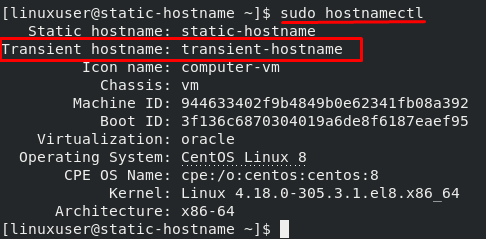
برای تغییر Pretty Hostname هم کافیست در دستور فوق، سوئیچ –pretty را اضافه کنید.
سپس با دستور زیر برای اعمال تغییرات Hostname، دستور زیر را وارد و Enter کنید تا سیستم ریستارت شود.
روش دیگر برای تغییر hostname، استفاده از فایل /etc/hostname است. ما می توانیم این کار را با ویرایش فایل /etc /hostname با ویرایشگر متنی مانند vi یا nano انجام دهیم.
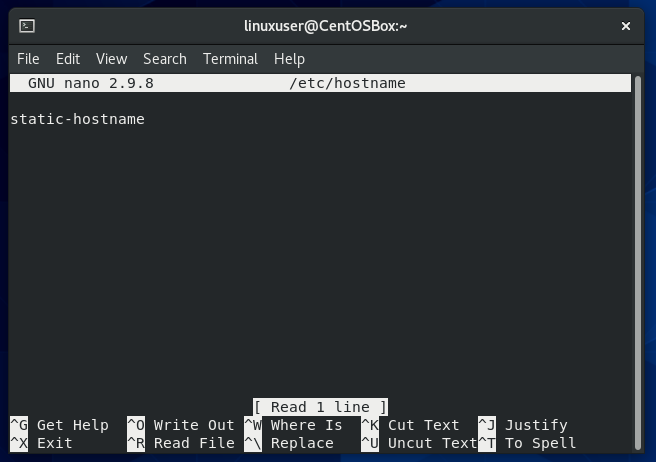
همانطور که در تصویر بالا مشاهده می کنید ما فقط یک خط در این فایل داریم و آن خط فقط شامل نام هاست دستگاه است.
کافیست نام جری را پاک کردن و نام جدید را تایپ و سپس Ctrl + S و سپس ctrl + X را بفشارید.
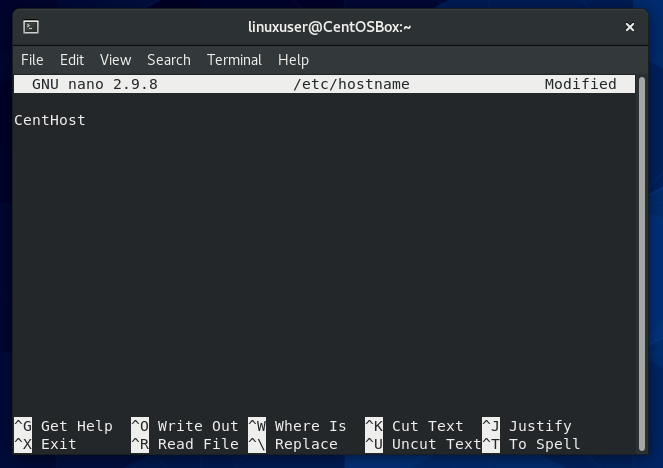
برای مشاهده تغییر نام هاست، کافیست که دستور hostnamectl را وارد و Enter کنید.
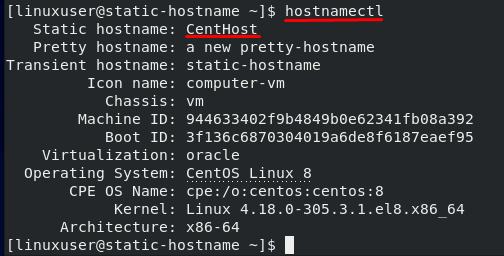
روش دیگر برای تغییر نام هاست در Centos استفاده از ابزار NMTUI است که مخفف Network Manager text User Interface است و این یک ابزار خط فرمان است که برای انجام وظایف مربوط به مدیریت شبکه استفاده می شود.
می توان از آن برای تعامل با NetworkManager و تغییر نام هاست از terminal استفاده کرد. در Centos 8 این ابزار بصورت از پیش نصب شده قرار می گیرد و در terminal می توان آن را فراخوانی و اجرا کرد.
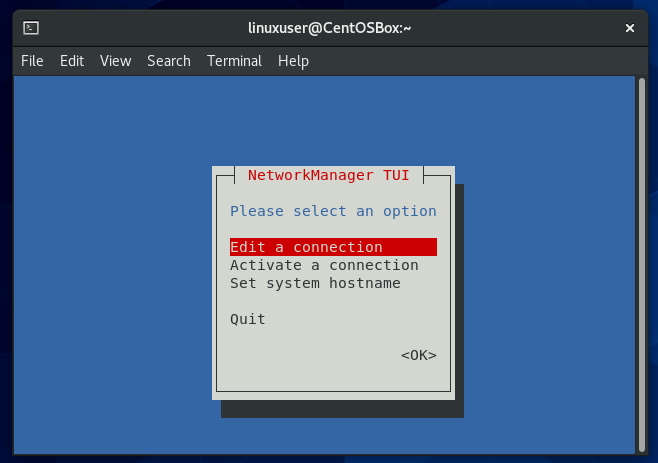
با استفاده از کلیدهای جهت نما یا Arrow Key ها، در NMTUIمی توانید پیمایش کنید. گزینه set system hostname را انتخاب و Enter کنید.
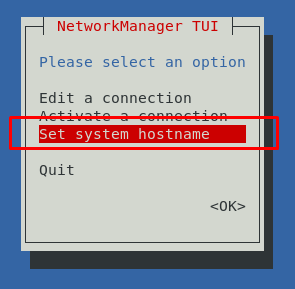
سپس hostname جدیدتان را وارد و Enter کنید.
در منوی اصلی NMTUI ، کلید Esc را فشار دهید تا به ترمینال برگردید. حالا برای اعمال تغییرات باید سرویس systemd-hostname را ریستارت کنید. برای این منظور کافیست که دستور زیر را وارد و Enter کنید:

حالا دستور hostnamectl را اجرا کرده تا تغییرات را مشاهده کنید.
پس در این مطلب با سه روش، اقدام به تغییر نام هاست در سیستم عامل CentOS کردیم.

نام میزبان ، به عبارت ساده نام دستگاه یا سرور موجود در شبکه است که همچنین به عنوان شناسه کامپیوتر هم استفاده می شود. بنابراین بهتر است نام میزبان تان منحصر به فرد باشد تا به راحتی می توان آن را از سایر سیستم های موجود در شبکه متمایز کرد. ضمن اینکه کاربران و همین طور ادمین، از آنجایی به خاطر سپردن IP دستگاه ها کار مشکلی است، با نام راحت تر و ساده تر می توانند با آن ارتباط بگیرند. در دنیای اینترنت، اسامی چند بخشی هستند و اسامی تک بخشی جوابگوی این دنیای بزرگ نیست. مثلا:
www.khoshamoz.ir
توجه داشته باشید که نام میزبان یا هاست متفاوت از دامنه است. در مثال فوق نام khoshamoz و دامنه ir می باشد. ترکیبی از نام میزبان و نام دامین به عنوان FQDN یا Fully Qualified Domain Name شناخته می شود. در شبکه اینترنت تعیین نام FQDN ای اولا ضروری و ثانیا واجد شرایط خاصی است.
پس از درک مفاهیم اصلی نام کامپیوتر، اجازه دهید که انواع نام میزبان را هم درک کنیم.
Static hostname
Pretty hostname
Transient hostname
Static Hostname
Static hostname بنیادی ترین، اصلی ترین و سنتی ترین نام هاستی است که می تواند توسط کاربر تنظیم شود و برای شناسایی خود در بین سایر دستگاه ها در شبکه استفاده شود. static hostname در فایل /etc/hostname ذخیره می شود.Pretty Hostname
همانطور که در نام این نوع host name مشخص است برای ارائه نام سیستم بصورت کاربرپسندتر زیرا عاری از UTF-8 hostname است و اجازه می دهد کاراکترهای غیر استاندارد(non-standard characters) را در اختیار کاربر قرار دهد.Transient Hostname
کرنل لینوکس این نام گذرا یا transient را نگه داشته و پس از ریستارت شدن دوباره به نام اول خود بازمیگردد.قوانین نامگذاری Hostname در لینوکس:
هنگام تنظیم و نامگذاری نام میزبان، قوانینی وجود دارد که باید آنها را در نظر داشته باشیم:
نام میزبان فقط می تواند شامل حروف (a-z) و ارقام (0-9) باشد.
تنها خط فاصله (-) و نقطه (.) را می توان به عنوان کاراکترهای خاص در نام میزبان استفاده کرد.
نام میزبان می تواند 2-63 کاراکتر طول داشته باشد.
حرف شروع و پایان نام میزبان باید یک حرف یا رقم باشد.
نام میزبان به حروف کوچک و بزرگ حساس نیست.
خب، حالا به نحوه نمایش hostname در سیستم عامل CentOS می پردازیم. پیشتر در مقاله جداگانه به نحوه نمایش نام سیستم در سیستم عامل های لینوکس پرداخته ایم. از این رو از تکرار مکررات اجتناب می کنیم و شما را به لینک زیر ارجاع می دهیم.
اما به نحوه تغییر نام در سیستم عامل centOS می پردازیم. با انجام روش های ساده زیر به راحتی می توانید device name یا Computer Name را در این سيستم عامل تغییر دهید. در روش نخست از دستور hostnamectl برای تغییر Hostname در CentOS استفاده خواهیم کرد.
پس terminal را باز کرده و با دستور زیر نام سیستم جدیدتان را در Centos وارد کنید:
hostnamectl set-hostname new-hostname
بدیهی است که در دستور فوق باید به جای new-hostname نام جدیدتان را جایگزین کنید.

کافی است نام میزبان را که می خواهید پس از set-hostname در دستور بالا تنظیم کنید، و نام میزبان پس از ریستارت شدن، تغییر می کند. برای ریستارت کردن سیستم هم کافیست دستور reboot را تایپ و Enter کنید.

از آنجا که ما سه نوع نام میزبان را مورد بحث قرار دادیم، بیایید نحوه تغییر Static hostname، pretty Hostname و transient hostname را در سیستم عامل CentOS 8 بررسی کنیم.
برای تنظیم Static hostname در سیستم عامل CentOS 8 ، می توانید از دستور hostnamectl استفاده کنید و فقط باید سوئیچ –static را هم در آخر دستور اضافه کنید.
hostnamectl set-hostname new-hostname --static

برای تغییر Transient Hostname در سیستم عامل CentOS از –transient در انتهای دستورتان استفاده کنید.
sudo hostnamectl set-hostname new-hostname --transient

برای نمایش transient hostname، کافیست که دستور hostnamectl را در terminal وارد و Enter کنید.
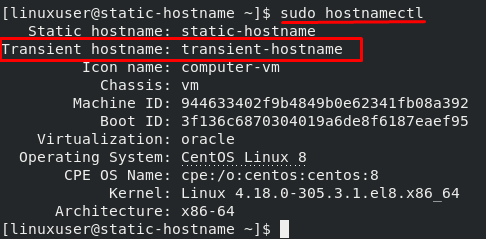
برای تغییر Pretty Hostname هم کافیست در دستور فوق، سوئیچ –pretty را اضافه کنید.
sudo hostnamectl set-hostname new-hostname --pretty
سپس با دستور زیر برای اعمال تغییرات Hostname، دستور زیر را وارد و Enter کنید تا سیستم ریستارت شود.
shutdown -r now
روش دیگر برای تغییر hostname، استفاده از فایل /etc/hostname است. ما می توانیم این کار را با ویرایش فایل /etc /hostname با ویرایشگر متنی مانند vi یا nano انجام دهیم.
sudo nano /etc/hostname
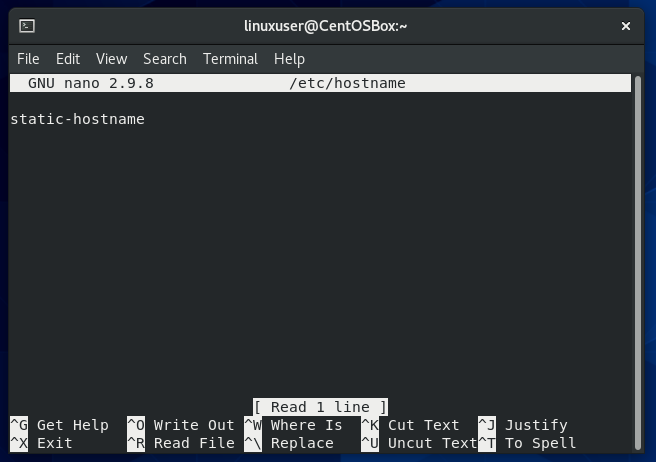
همانطور که در تصویر بالا مشاهده می کنید ما فقط یک خط در این فایل داریم و آن خط فقط شامل نام هاست دستگاه است.
کافیست نام جری را پاک کردن و نام جدید را تایپ و سپس Ctrl + S و سپس ctrl + X را بفشارید.
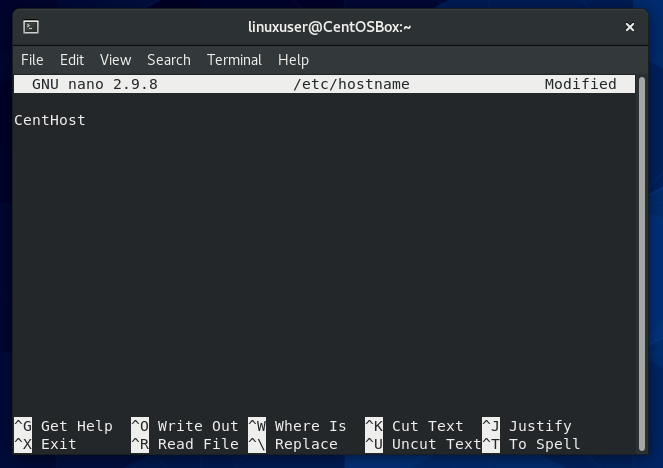
برای مشاهده تغییر نام هاست، کافیست که دستور hostnamectl را وارد و Enter کنید.
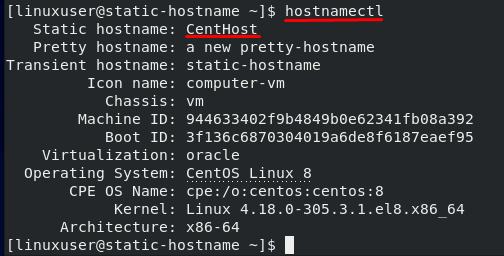
روش دیگر برای تغییر نام هاست در Centos استفاده از ابزار NMTUI است که مخفف Network Manager text User Interface است و این یک ابزار خط فرمان است که برای انجام وظایف مربوط به مدیریت شبکه استفاده می شود.
می توان از آن برای تعامل با NetworkManager و تغییر نام هاست از terminal استفاده کرد. در Centos 8 این ابزار بصورت از پیش نصب شده قرار می گیرد و در terminal می توان آن را فراخوانی و اجرا کرد.
sudo nmtui
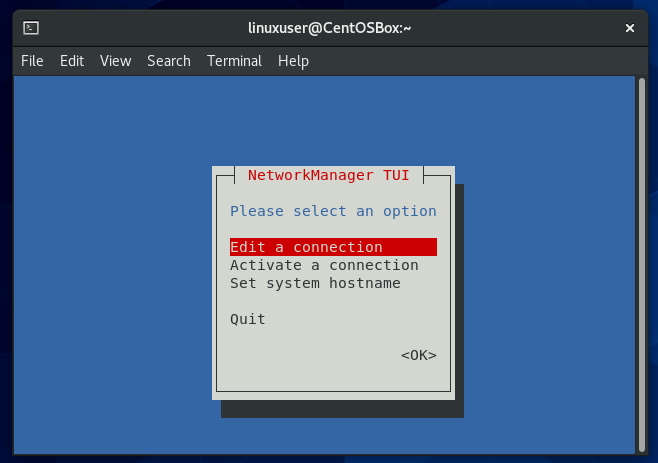
با استفاده از کلیدهای جهت نما یا Arrow Key ها، در NMTUIمی توانید پیمایش کنید. گزینه set system hostname را انتخاب و Enter کنید.
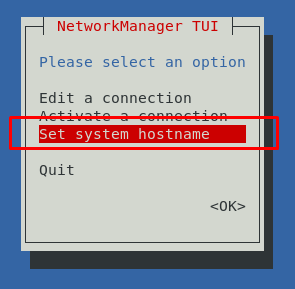
سپس hostname جدیدتان را وارد و Enter کنید.
در منوی اصلی NMTUI ، کلید Esc را فشار دهید تا به ترمینال برگردید. حالا برای اعمال تغییرات باید سرویس systemd-hostname را ریستارت کنید. برای این منظور کافیست که دستور زیر را وارد و Enter کنید:
sudo systemctl restart systemd-hostnamed

حالا دستور hostnamectl را اجرا کرده تا تغییرات را مشاهده کنید.
پس در این مطلب با سه روش، اقدام به تغییر نام هاست در سیستم عامل CentOS کردیم.





نمایش دیدگاه ها (0 دیدگاه)
دیدگاه خود را ثبت کنید: